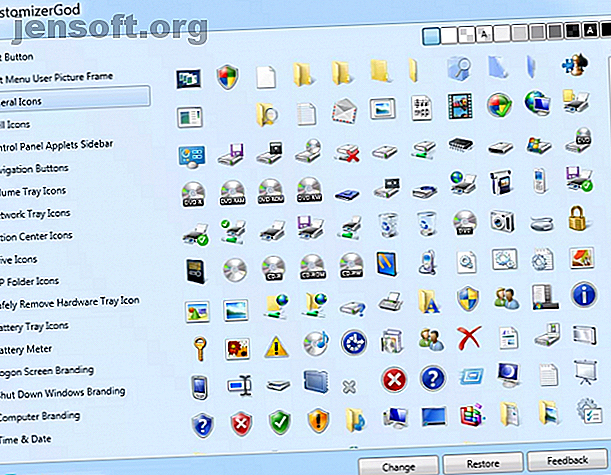
De 8 beste verktøyene for å finpusse og tilpasse Windows 10
Annonse
Hva er det? Du liker ikke hvordan Windows 10 ser ut og fungerer? Vi kan ikke forestille oss hvorfor - operativsystemet gjennomgår omfattende tester og blir mye betraktet som den mest stabile og morsomme plattformen på markedet.
Ok, vi fleiper. Hvis du vil endre måten Windows ser ut og oppfører seg på, fortsetter du å lese. Dette er noen av de beste verktøyene for å tilpasse Windows 10.
1. Tilpass Gud

Customizer God - som er kompatibel med Windows 7, 8 og 10 - skal være ditt verktøy for å endre noe om hvordan ikonene i Windows 10 ser ut.
Det er nye ikoner for Start-menyen, oppgavelinjen, stasjonene, batteriet, innloggingsskjermen, klokkeslettet og datoen og mye mer.
Appen er også enkel å bruke. Du trenger ikke spesialisert kunnskap, bare installer den på systemet ditt og begynn å finpusse.
Last ned : Customizer God (gratis)
2. TweakNow PowerPack

TweakNow PowerPack er mer rettet mot å tilpasse hvordan Windows 10 oppfører seg i stedet for hvordan det ser ut.
For eksempel kan du konfigurere en automatisk avslutning som vil slå av datamaskinen din på et bestemt tidspunkt, optimalisere systemets RAM-bruk og lage en spesiell snarvei for CPU-intensive apper som automatisk kan tilordne det høyeste CPU-prioritetsnivået og frigjøre tilstrekkelig RAM.
Og så er det Virtual Desktop-modulen som hjelper deg med å sette opp fire spesialdesignede skrivebordskonfigurasjoner som du kan matche ditt humør og dine arbeidskrav.
Det finnes også en meny med mer enn 100 skjulte Windows-innstillinger, en registerrenser (som du bør bruke med forsiktighet) og en oppusset oppstartsansvarlig.
Last ned : TweakNow PowerPack (gratis)
3. Winaero Tweaker

Winaero Tweaker er et justeringsverktøy for Windows 10. Den har rullet sammen flere av de gamle frittstående Winaero-tilpasningsappene til et enkelt grensesnitt.
Programvaren kan skryte av et enormt antall funksjoner som er altfor mange til å liste opp i denne artikkelen. Her er en liten prøve for å gi deg en ide om hva som er mulig:
- Hindre automatisk at " - snarvei " blir lagt til på slutten av nye snarveier.
- Legg til åtte tilpassede farger i Innstillinger> Personalisering> Farge- menyen.
- Endre størrelsen på rullefeltene.
- Deaktiver menykommandoen Pin to Start-kontekst (hvor mange ganger har du ved et uhell klikket på den mens du tømte papirkurven?).
- Legg til filkryptering i hurtigmenyen.
- Rediger størrelsen på vindusrammer, tittellinjer og menyer.
I tillegg til Windows 10 er appen også kompatibel med Windows 7 og Windows 8. Appen er fortsatt under aktiv utvikling, med en ny utgivelse som rulles ut hver tredje eller fjerde måned.
Last ned : Winaero Tweaker (gratis)
4. Ultimate Windows Tweaker

Ultimate Windows Tweaker er en lett (495KB) og bærbar Windows-app som du kan bruke til å tilpasse Windows 10 (så vel som Windows 7 og 8).
Det er faktisk et av de beste tilpasningsverktøyene for Windows 10 du finner; den tilbyr mer enn 200 Windows-justeringer du kan spille med. Du vil finne tilpasninger for personvern, justeringer av sikkerhet, justeringer av ytelse, kontekstmenyinnstillinger, søkeinnstillinger og mye mer.
I tillegg til alt det ovennevnte, fungerer også Ultimate Windows Tweaker som en Windows 10 oppgavelinjeprogramvare for tilpasning. Den lar deg for eksempel endre batteri, dato og tid og volumoppsett, og vise eller skjule hyppige mapper og nylige filer.
Last ned : Ultimate Windows Tweaker (gratis)
5. Taskbar Tweaker

Selv om Ultimate Windows Tweaker lar deg gjøre noen endringer på oppgavelinjen, hvis du vil ha et mer helhetlig kontrollnivå, kan du sjekke ut oppgavelinjen Tweaker. Det er den beste tilpasningsappen for Windows 10 på oppgavelinjen.
Appen har en liten mengde overkjøring med de opprinnelige konfigurasjonsverktøyene for Windows 10 på oppgavelinjen, men flertallet av det den tilbyr kan ikke oppnås ved å fikle med registeret eller bruke Windows 'egne innstillinger.
Noen av tilpasningslinjene på oppgavelinjen som tilbys av Taskbar Tweaker inkluderer:
- Skjul Start-knappen.
- Grupper / gruppér ikke festede elementer.
- Aktiver / deaktiver dra for å ordne på nytt.
- Fjern mellomrom mellom ikoner.
- Skjul knappen Vis skrivebord.
- La musehjulet bla mellom oppgavelinjeknapper.
Last ned : Taskbar Tweaker (gratis)
6. Mappemarkør

Folder Marker handler like mye om produktivitet som om tilpasning. Det lar deg ganske enkelt fargekode mapper med et enkelt museklikk.
Men alternativene stopper ikke der - du kan også stille inn mapper som høyprioritet, lavprioritet, fullført, viktig og privat . Hvis du jobber med store prosjekter med mange delte filer og mapper, er det en flott måte å holde deg oppdatert på.
Appen kan også fungere med flere mapper samtidig og kan settes opp med flere underkategorier for et ekstra nivå av kontroll.
Den betalte versjonen legger til funksjoner som å bruke valgte ikoner på alle undermapper og legge til egendefinerte ikoner.
Last ned : Folder Marker (gratis, premiumversjon tilgjengelig)
7. Regnemåler

Vær advart: Regnemåler er noe av et kaninhull. Når du har fått tak i appen og lærer å skreddersy den etter dine behov, er det vanskelig å slutte å fikle og lage dine egne unike Windows 10-moduser. Likevel, hvis du leter etter en måte å tilpasse Windows 10-skrivebordet. En enkel guide til regnemåler: Windows Desktop Customization Tool En enkel guide til Rainmeter: Windows Desktop Customization Tool Rainmeter er det ultimate verktøyet for å tilpasse Windows-skrivebordet med interaktive bakgrunnsbilder, desktop widgets og mer. Vår enkle guide vil hjelpe deg med å lage din egen personlige skrivebordsopplevelse på kort tid. Les mer, det er ikke noe bedre verktøy.
Regnmåler arbeider med begrepet “skins” - men det er litt av et misvisende begrep. I praksis kan en hud være så enkel som en kalenderwidget eller så komplisert som et helt nytt skrivebord som viser alt fra nettverksbruk til siste nytt.
Det er noen standard Rainmeter skins som nybegynnere kan kjøre. For den beste opplevelsen, må du lære hvordan du lager dine egne skins med denne ultimate Windows 10 tweaker.
Last ned : Rainmeter (gratis)
8. UltraUXThemePatcher
Du har kanskje lest artiklene våre om de beste lyse temaene for Windows 10 og de beste mørke temaene for Windows 10.
Noen av designene er alvorlig funky - men de krever noen eksterne tillegg for å fungere. Windows spiller ikke fint med tredjeparts temaer som ikke har kommet direkte fra Microsoft Store.
UltraUXThemePatcher er det vanligste verktøyet du trenger når du bruker tredjeparts temaer. Med tanke på appens art vil den endre systemfilene dine. Forsikre deg om at du tar en fullstendig sikkerhetskopi av viktige data og at du oppretter et systemgjenopprettingspunkt før du går videre.
Last ned : UltraUXThemePatcher (gratis)
Lær mer om Windows 10-tilpasning
Å tilpasse Windows 10 er også en øvelse i tålmodighet. Hvis du ikke kunne finne det du lette etter i denne artikkelen, ikke bekymre deg. Vi har skrevet om mange verktøy for spesifikke deler av Windows andre steder på nettstedet.
Enten du vil hente frem desktop-dingser, endre meldingen for påloggingsskjermbildet, eller til og med lage dine egne interaktive bakgrunnsbilder Gjør skrivebordet ditt fantastisk med et interaktivt live bakgrunnsbilde Gjør skrivebordet ditt fantastisk med et interaktivt levende bakgrunnsbilde Ingenting gjør at skrivebordet ditt skiller seg ut som et levende interaktivt bakgrunn. Det er også en av de største øvelsene i å tilpasse ditt Windows-oppsett. Vi viser deg hvordan du gjør det enkelt med Rainmeter. Les mer, vi har deg dekket.
Utforsk mer om: Startmeny, Windows 10, Windows-tilpasning, Windows oppgavelinje, Windows-triks.

